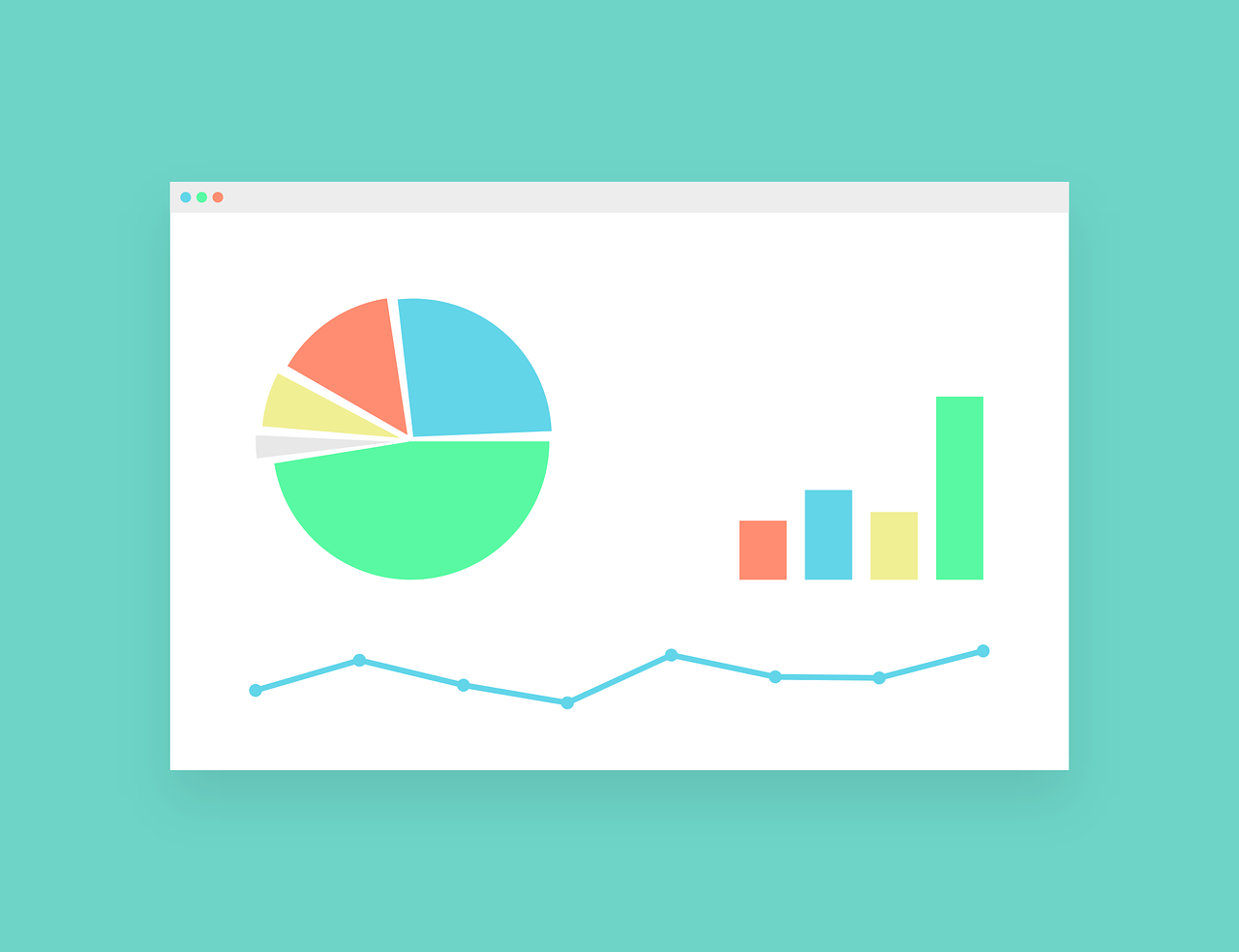goodkeywordの使い方をマスターして、キーワード選定を時短する方法
goodkeywordというツールをご存知ですか?
goodkeywordは、キーワード選定やSEO対策に必要な関連キーワードを取得してくれる無料のツールです。
このツールはGoogle、Bing、楽天、Yahoo!のAPIを利用した検索結果を表示してくれる非常に便利なツールになっています。
アフィリエイトなどで検索結果上位を目指すサイトにとって、大変重要な要素となる関連キーワードを確認することによって、複合キーワードから記事を作り、サイトの評価を高めることができます。
さっそく使ってみましょう。
goodkeywordの使い方【検索する】
まずはgoodkeywordのサイトへ移動します。
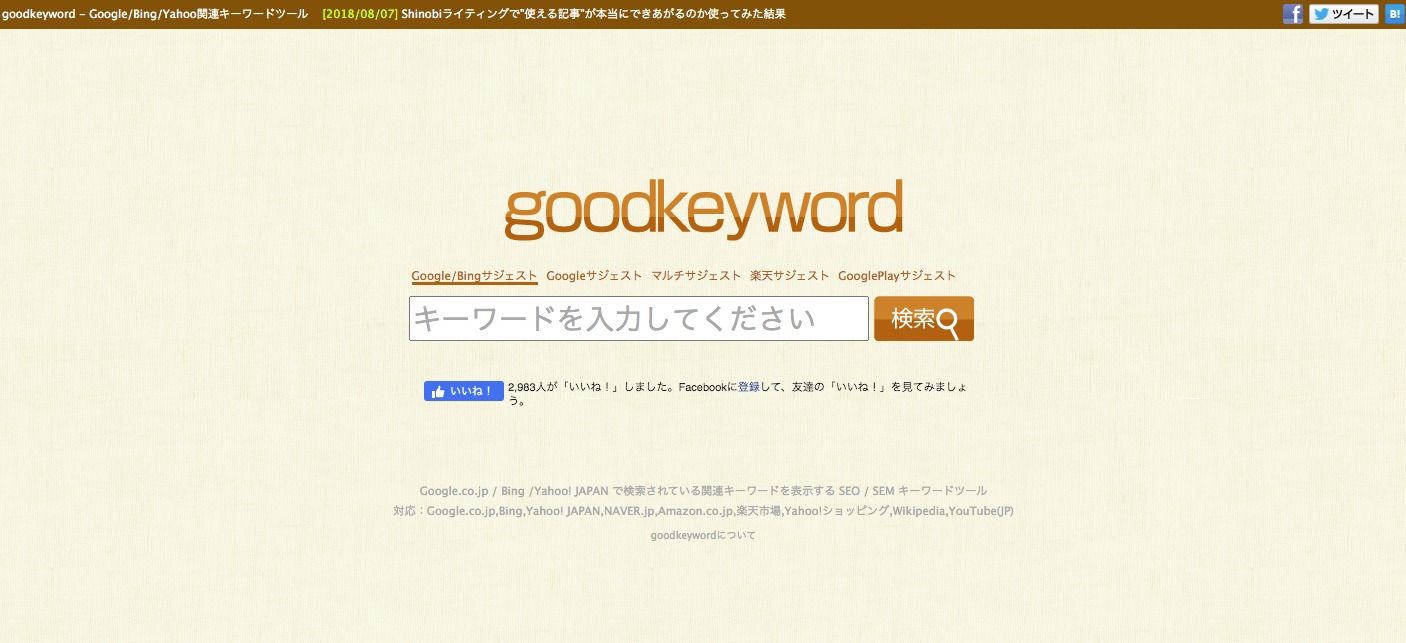
中央の検索窓にキーワードを入力して検索します。
検索に使うAPIは検索窓の上部をクリックすることによって選択できます。
- Google/Bingサジェスト
- Googleサジェスト
- マルチサジェスト
- 楽天サジェスト
- GooglePlayサジェスト
実際に入力してみましょう。
- キーワードを入力して『検索』→クリック
検索結果画面が表示されます。(Google/Bingサジェストで、キーワード「WordPress」で検索)
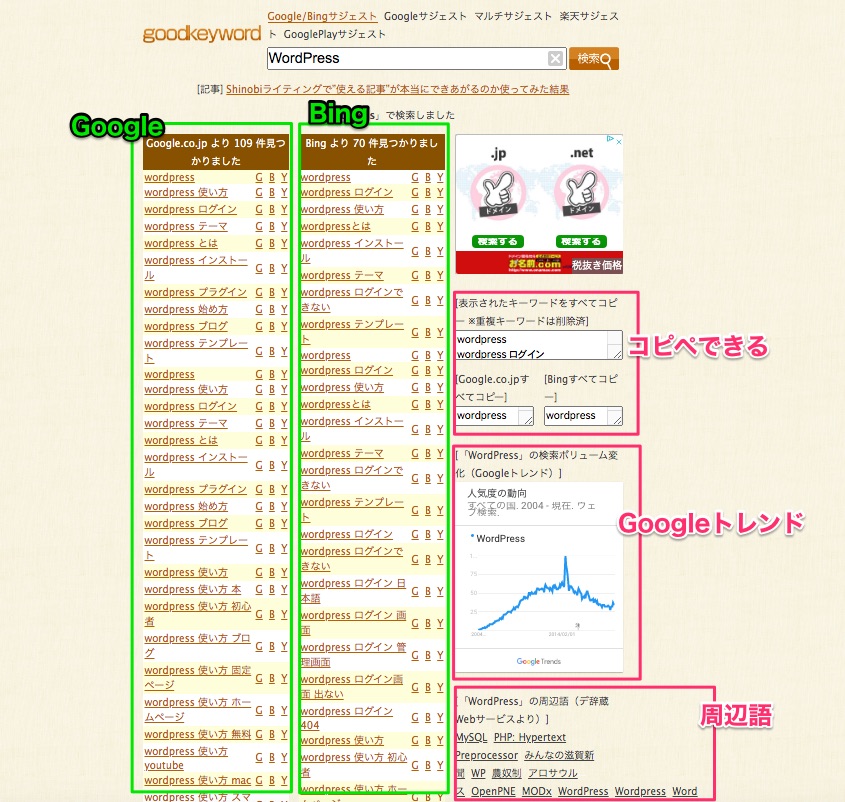
画面左側にはGoogleとBingサジェストワードの検索結果が表示されます。
- Googleの検索サジェストワードとその件数
- Bingの検索サジェストワードとその件数
画面右側には検索したワードを活用するために役立つエリアがあります。
- サジェストワードをそれぞれコピペできるエリア
- Googleトレンドの表示
- キーワードの周辺語(デ辞蔵Webサービスより)
ではgoodkeywordの使い方を項目ごとにご説明します。
goodkeywordの使い方【検索結果のサジェスト】
画面左側に検索結果のサジェストワードと件数の一覧が表示されています。
各サジェストワードをクリックすると、さらにそのワード(複合キーワード)での検索結果を表示します。
※複合キーワードとは、1語ではなく、2語3語以上のキーワードのこと
ワード横にG、B、Yと表示されているリンクは、それぞれGoogle、Bing、Yahoo!です。
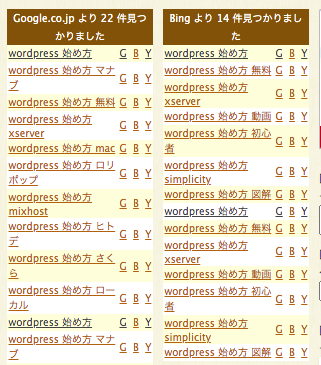
G、B、Yの文字をクリックすると、それぞれの検索結果画面(SERF)を表示してくれます。
それぞれの検索結果画面を確認して、上位サイトの競合度を確認できます。
- 企業サイト→競合度が高いので、上位掲載が難しい
- 個人サイト→サイトの記事数の豊富さや記事内容によるので確認が必要
- 検索結果数→検索結果数が多いほど一般的には競合度が高い
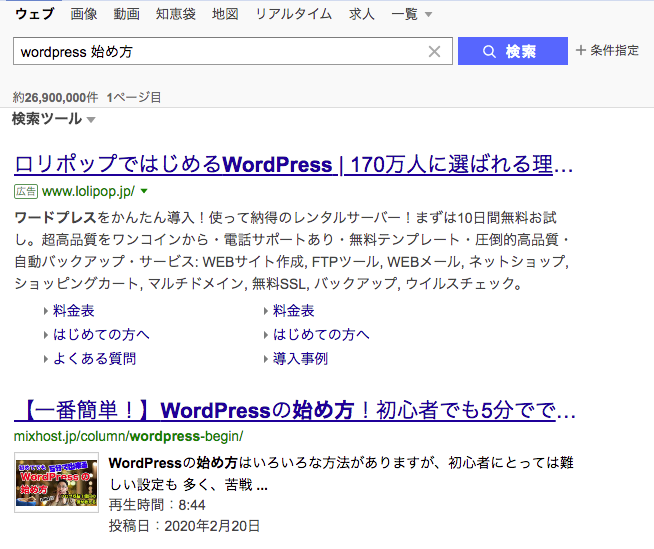
goodkeywordの使い方【キーワードのカテゴリー選別】
表示されたサジェストワードが、記事で使用するキーワードに適したしているかどうかを選別する必要があります。
記事の専門性を高めるためには、記事タイトルで提示する予定の疑問や問いかけから、記事内容の答えに直結する流れに関連キーワードを使用してさらに内容の核心を深める必要があります。
記事の核心を深める流れに沿わない関連キーワードは、記事の専門性を損ない、内容をわかりにくくする可能性がありますので注意してください。
具体的には使用候補の関連キーワードで実際にGoogleやYahoo!などで検索してみて、検索結果に表示されるサイト内容を確認します。
※キーワード横のG、B、Yをクリックして確認できます。
Yahoo!知恵袋などのお悩みサイトでキーワードを入力して検索し、記事の内容を確認して、使用に適したサジェストワードかどうかを慎重に検討してください。
goodkeywordの使い方【サジェストワードのボリュームを確認する】
サジェストワードの中から検索ボリュームを確認します。
画面右上のコピペ欄から、すべてのサジェストワードをコピーします。
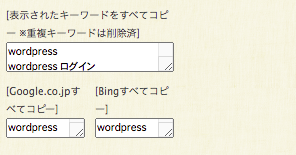
- Googleキーワードプランナーを開いて『検索のボリュームと予測のデータを確認する』をクリック

- 『検索のボリュームと予測のデータを確認する』欄にキーワードを全てペーストし『開始する』→クリック
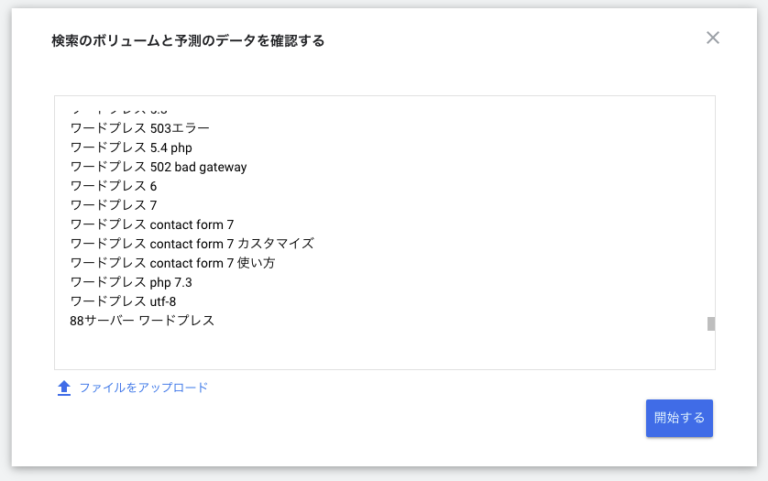
- 検索結果の上部のタブ『過去の指標』→クリック
- 関連キーワードの月間平均検索ボリュームや競合性などを一気に確認できます(下図の数値は規約により削除しています)

検索ボリュームはユーザーのニーズと直結していますので、月間検索件数100以下のあまり低すぎるボリュームより、なるべく多いボリュームのワードを選別するようにしてください。
サジェストワードをコピペできるエリア
このエリアでは検索結果のサジェストワードを重複したキーワードを除いてすべて表示しています。
すべてコピぺしてExcelやスプレッドシートに貼り付けておけば、リライト等の際にも素早く確認することができます。
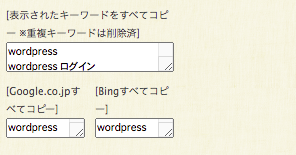
Googleトレンドのエリア
サジェストワードのGoogleトレンドの結果をグラフで確認できます。
Googleトレンドの図によって、選択したサジェストワードのトレンド状況が確認できます。
- 将来的に検索ボリュームが上昇しそうなキーワードかどうか
- 一年を通して毎年トレンド上昇があるキーワードなのか
- 急上昇したことがあるワードなのか
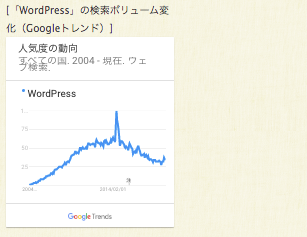
周辺キーワードのエリア
周辺キーワードをデ辞蔵(辞書アプリ)の検出結果から表示されます。
※周辺キーワードとは、キーワードと同じ文脈の中で、2回以上語られたワード(参照:goodkeyword)
周辺キーワードを確認することによって、ユーザーがキーワードに求めている潜在的な希望を予測することができます。
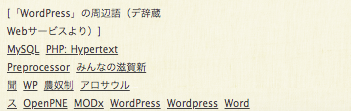
※デ辞蔵は複数の辞書をまとめて使える無料の辞書アプリの事です。
goodkeywordの使い方【各APIを使用した二段検索】
goodkeywordのサジェスト検索結果画面で表示されたキーワードの横にあるG、B、Yの文字をクリックして、それぞれの検索結果表示画面にジャンプし、さらに各APIを直接使った詳細な検索ができます。
Yahoo!の場合
- goodkeywordのサジェスト横のYをクリック
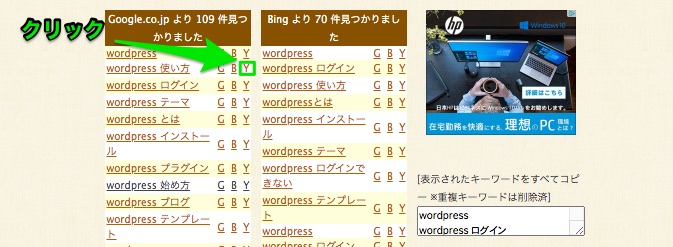
選択したサジェストでのYahoo!の検索結果が表示されます。
- 検索数を確認して多い場合は、画面上部の『条件指定』→クリック
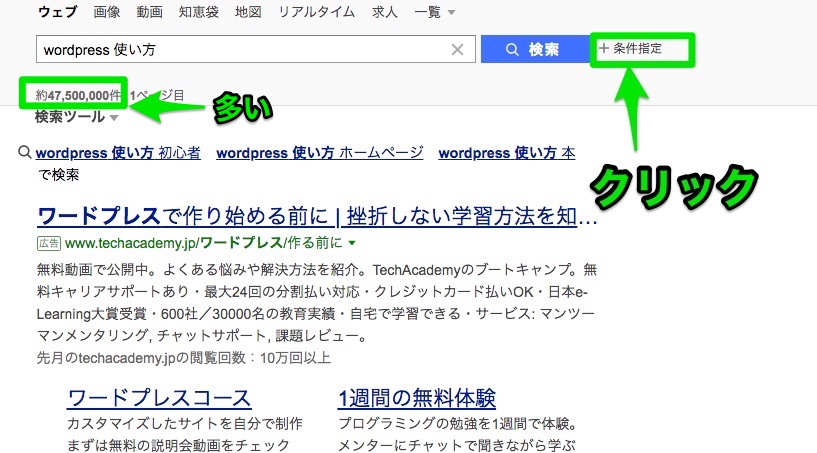
条件指定画面で検索方法の詳細を変更します。
- 例:キーワード→ページのタイトルを対象
- ページの最終更新日→3ヶ月以内
詳細を変更したら、画面右上の『検索』→クリック
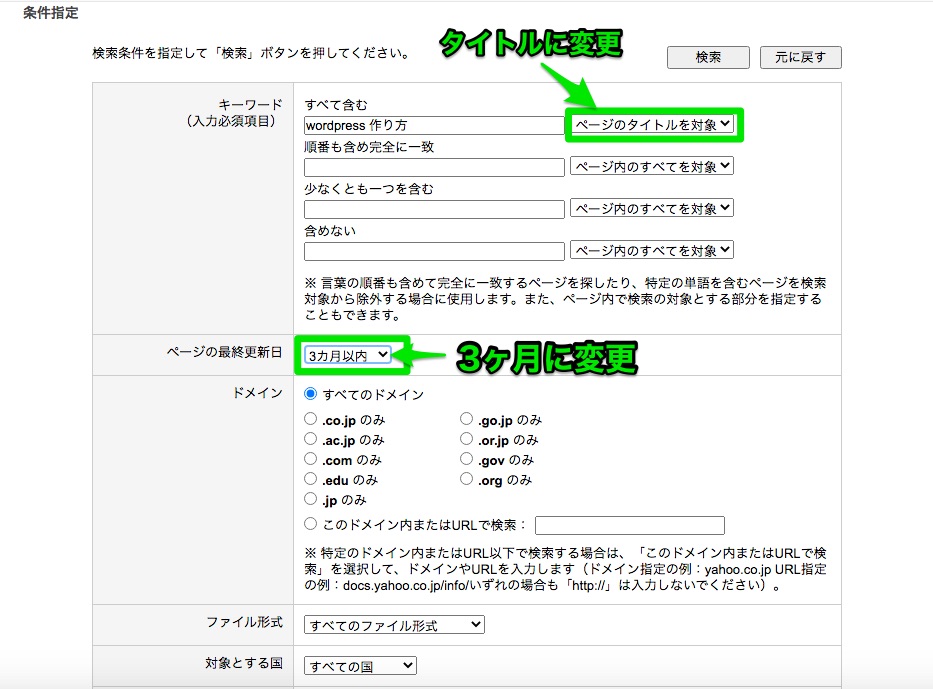
条件指定により、検索結果数を絞れました。
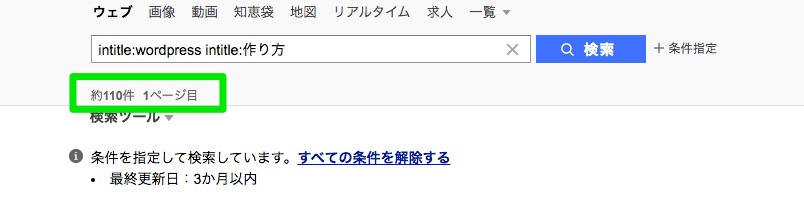
Yahoo!検索の条件指定で変更できる項目の一覧です。
| Yahoo!検索の条件指定で変更できる項目 | 検索条件 |
|---|---|
| キーワード | ページ内のすべて、ページのタイトル、ページのURL |
| ページの最終更新日 | 指定なし、1時間、24時間、1週間、1ヶ月、3ヶ月、6ヶ月、1年 |
| ドメイン | すべてのドメイン、各ドメインのみ、指定したドメイン内またはURL |
| ファイル形式 | すべての形式、PDF、Excel、Power Point、Word、RSS/XML、テキストフォーマット |
| 対象とする国 | すべての国、各国 |
| 対象とする言語 | すべての言語、各言語 |
Bingの場合
- goodkeywordのサジェスト横のBをクリック
選択したサジェストでのBingの検索結果が表示されます。
- 検索数を確認して多い場合は、画面中央の『時間指定』→クリック
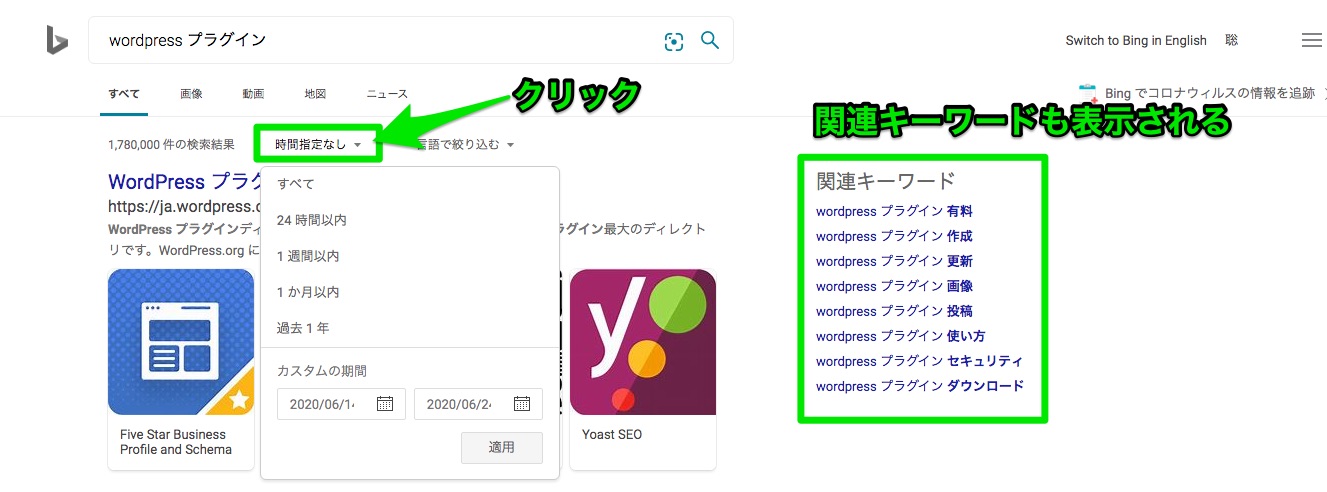
※Bingは画面右側に検索したキーワードの関連キーワードも表示されます。
Bingで変更できる検索条件一覧
| Bingで変更できる検索条件 | 検索の条件内容 |
| 時間指定 | 時間指定なし、すべて、24時間以内、1週間以内、1ヶ月以内、過去1年、カスタムの期間 |
| 言語で絞り込む | 日本語のみ、その他 |
Googleの場合
- goodkeywordのサジェスト横のGをクリック
選択したサジェストでのGoogleの検索結果が表示されます。
- 検索数を確認して多い場合は、画面右上の『設定』→『検索オプション』→クリック
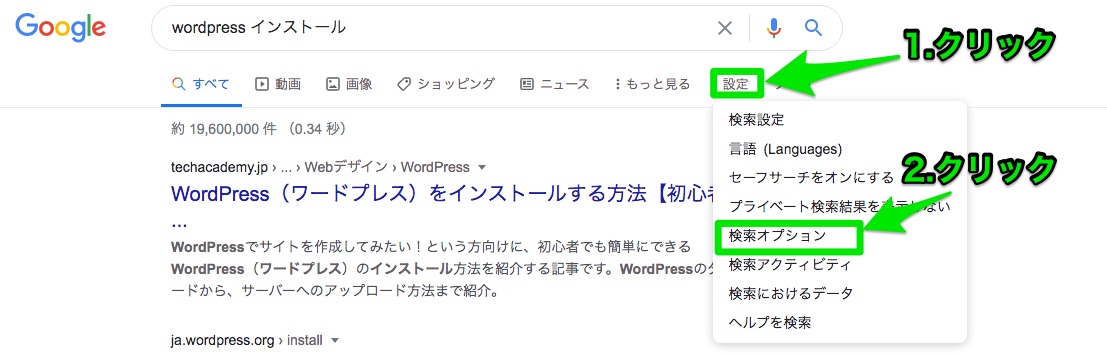
Googleの検索オプション一覧
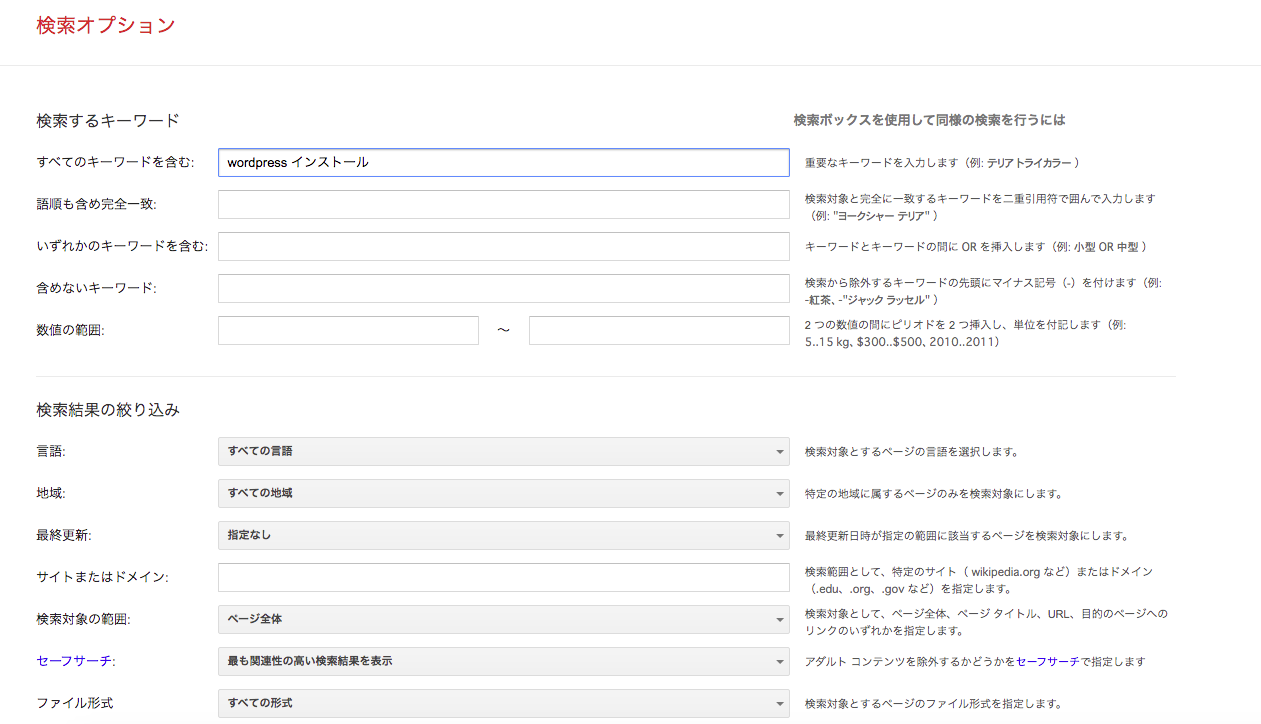
| Googleの検索オプション | 検索オプションの変更内容 |
| キーワード | すべて、語順含め完全一致、いずれかのキーワード、含めないキーワード、数値の範囲 |
| 言語 | すべての言語、日本語、各国 |
| 地域 | すべての地域、日本、各国 |
| 最終更新 | 指定なし、24時間、1週間、1ヶ月、1年 |
| サイトまたはドメイン | 特定のサイトまたはドメインを指定 |
| 検索対象の範囲 | ページ全体、ページタイトル、ページURL、ページ本文、そのページへのリンク内 |
| ファイル形式 | pdf,ps,dwf,kml,kmz,xls,ppt,doc,rtf,swf |
| ライセンス | ライセンスでフィルタしない、自由に使用共有、営利で自由に使用共有、自由に使用共有変更、営利で自由に使用共有変更 |
goodkeywordと連携した形で、素早く検索結果からサジェストワードを抽出して、さらに各APIの検索詳細設定によって検索ボリュームを抑えたキーワードを取得することができますので、ぜひ二段検索を活用いただければと思います。
goodkeywordの使い方【あとがき】
以上になります。いかがでしたでしょうか。
goodkeywordで確認できることをまとめると、以下のようになります。
- キーワードのサジェストワードを各社APIから確認できる。
- 検出したサジェストワードをすべてコピペできる
- キーワードのトレンド状況を確認できる
- キーワードの周辺語を確認できる
- 各APIの検索結果画面から連携して二段活用する
サジェストワードは、キーワードに対するユーザーの意図、潜在的希望を理解するために不可欠なものです。
最適なサジェストを選定してSEO対策を強めると同時に、キーワードに対するユーザーの願望に十二分に応えることが大切です。
関連キーワードに関しては、他にも無料で使えるキーワード取得ツールがありますので、こちらも合わせてキーワードの選定に役立ててください。
『関連キーワードツールの使い方とロングテールキーワードの属性』
それではまたお会いしましょう。
一ツ柳天之介でした。